CHw14pipewhipnewWord格式文档下载.docx
《CHw14pipewhipnewWord格式文档下载.docx》由会员分享,可在线阅读,更多相关《CHw14pipewhipnewWord格式文档下载.docx(15页珍藏版)》请在冰豆网上搜索。
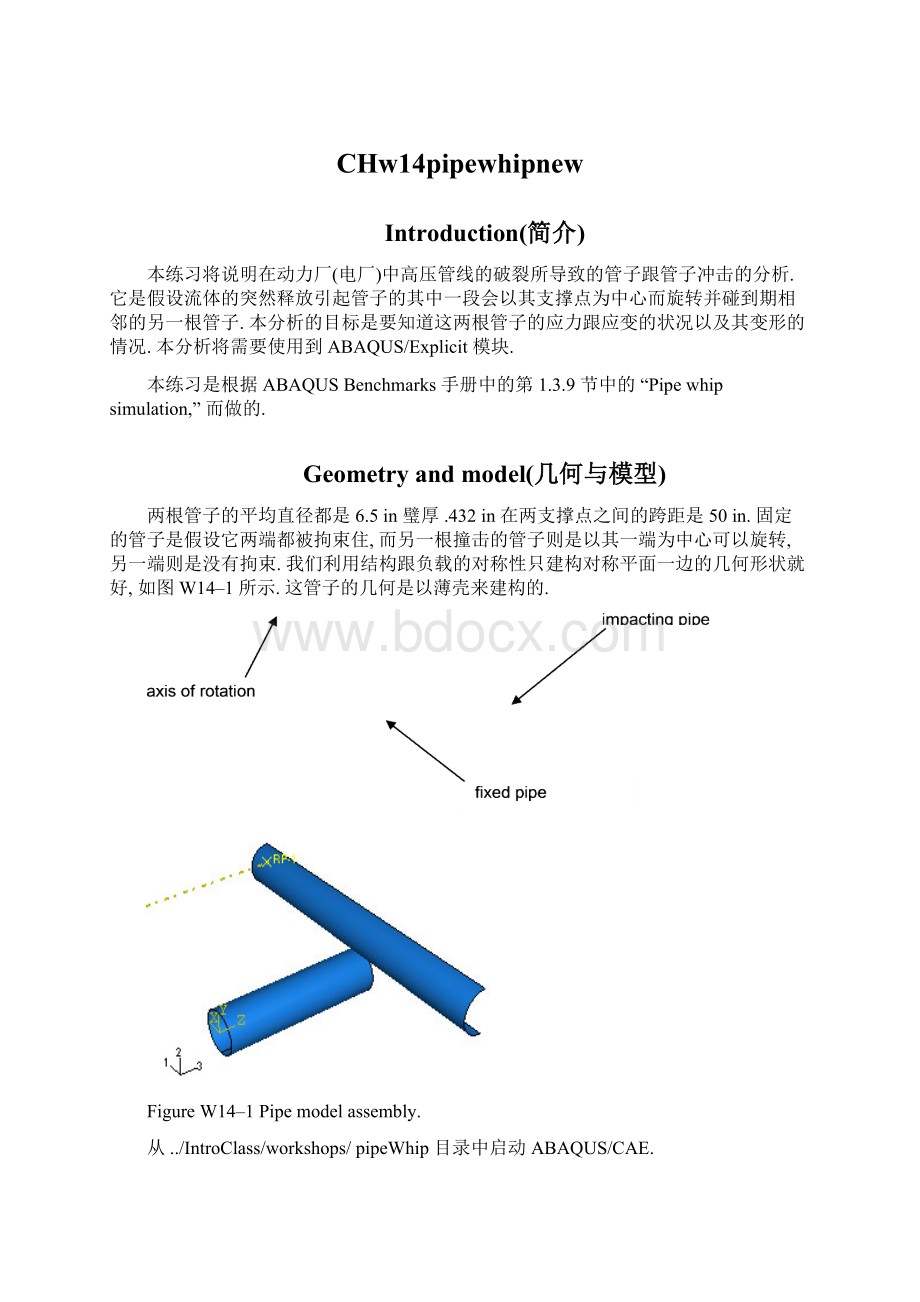
在CreatePart对话框中:
1.A将此零件取名pipe-fixed.
2.B这个管子将会使用薄壳元素来建构之;
所以,选择Shell作为其基础特征形状(basefeatureshape),Extrusion作为其基础特征类型(basefeaturetype),并设定其环境大小(Approximatesize)为50.
3.C查看一下其它的默认值并单击Continue按钮.
因为这个管子是用薄壳来做的,所以这个管子的半径便直接以管子的平均半径来制作.画出一个半径3.25in.的圆,如图W14–2.
Tip:
先画一个任意圆然后用尺寸工具修改即可。
FigureW14–2Geometrysketchforthefixedpipe.
在图形区中单击鼠标中键继续;
然后在EditBaseExtrusion对话框中,输入25.0in.作为拉伸的深度值.(使用三件鼠标时是按下中键;
使用两键鼠标时,是同时按下两个键.)
在模型树中将Parts项展开.在pipe-fixed零件上单击鼠标右键并从其弹出的菜单中选用其中的Copy功能选项.将pipe-fixed零件复制成另一个新的零件叫做pipe-impacting.
在模型树中的这个新的pipe-impacting零件的底下会画有底线以表示它是目前显示在工作区中的目前工作中零件.
在模型树中将Parts项之下的pipe-impacting项展开.在所弹出来的列表中,将Features项展开并双击其中的Shellextrude-1特征来修改此特征.
在EditFeature对话框中,单击EditSectionSketch.
通过圆心建一条垂直线(AddConstructionVertical或者在工具栏中单击
按钮)
用按钮
来删掉其中的圆的一个,如图W14–3中所示.
FigureW14–3Geometrysketchfortheimpactingpipe.
在EditFeature对话框中,将拉伸的深度值改为50.0然后单击OK来产生此修改过的零件.
Materialsandsection(材料与剖面特性)
两根管子都是使用钢材.材料是用冯氏(vonMiseselastic)弹性材料模型,塑性材料模型则是使用完美型(perfectlyplasticmaterialmodel),其降服应力是45,000psi.
1.在模型树中的Materials上双击.制作一个材料取名Steel,其材料特性如下:
弹性系数(Modulusofelasticity):
30E6psi
泊松比(Poisson'
sratio):
0.3
屈服应力(YieldStress):
45.0E3psi
密度(Density):
7.324E-4lb-sec2/in4
在模型树中的Sections上双击制作一个均质的Shell剖面特性叫做PipeSection,其薄壳厚度为0.432in.
在薄壳的剖面性质中,在薄壳厚度方向的三个积分点上使用高斯刻度(Gaussquadrature)来做薄壳厚度方向的积分.
接受其预设的剖面性质泊松比(Poissonratio).
在模型树中,将每一个零件都展开并在其中的SectionAssignments上双击来将此薄壳剖面性质指定到该两个零件上.
Modelassembly(组装模型)
接着我们要将各个零件放入组装中成为组件并且调整他们的相对位置.
2.在模型树中将Assembly项展开并在其中的Instances上双击.
3.在弹出来的CreateInstance对话框中,选取该两个零件并且将Auto-offsetfromotherinstances选项开启.然后选用Independent组件类型.
按照以下步骤修改冲击件的位置:
a.从上方的下拉菜单中选取InstanceTranslate功能选项.选取该冲击管作为要移动的组件,并使用如图W14–4中所示的起始点跟终止点来定义其平移的向量.
FigureW14–4Translationusedtopositiontheimpactingpipe.
b.从主菜单中选取InstanceRotate功能选项并将此冲击管以如图W14–5所示的两个点作为旋转轴将之旋转90.
FigureW14–5Rotationusedtopositiontheimpactingpipe.
因为ABAQUS/Explicit在接触分析计算时会考虑其薄壳厚度并且不允许任何的初始干涉,所以初始位置的部分要含薄壳的厚度一起计算进去.
c.按照以下的步骤修改冲击管的垂直位置:
从上方的下拉菜单中选取InstanceTranslate功能选项.将此冲击管在垂直方向平移一个距离0.432in.这样可以排除两根管子之间的初始干涉状态.
在冲击管的旋转的固定端将会使用刚体约束来建构其模型.此约束会将冲击管的端面上的节点跟其中间要作为旋转中心的参考节点绑缚(tie)在一起.
从上方的下拉菜单中选取ToolsReferencePoint功能选项制作一个如图W14–6中所示的参考点:
FigureW14–6Finalassemblyandreferencepoint.
Analysisstepandoutputrequests(分析步跟输出项的设定)
由于这个分析的高速状态,本分析将使用单一个explicit动态分析步来做.
4.在模型树中的Steps上双击来制作一个Dynamic,Explicit分析步,其分析时间为0.015秒.接受其余的像时间增量跟其它参数等默认值.
在模型树中将FieldOutputRequests项展开并且在其中的F-Output-1上双击.在弹出的EditFieldOutputRequests对话框中,查看预选了的输出场变数.将输出频繁度设定成每隔12次增量就输出一次.
使用以下的步骤制作一个其中包含有参考点的几何组别.这个组别将用来限制反作用力.
a.在模型树中将Assembly项展开并双击其中的Sets.
b.在CreateSet对话框中,将此组别取名为RefPt然后单击Continue按钮.
c.然后选取工作区中的RP-1参考点,然后单击提示区中的Done按钮.
在模型树中的HistoryOutputRequests上双击来制作一个在固定管子的受约束端之反作用力的历时输出数据设定.在EditHistoryOutputRequest对话框中:
d.在Domain区中选取Set并从列出来的选单中选用RefPt组别.
e.将这个分析中所要储存的历时输出数据项设定成每100个等时间间距便储存一次.
f.从列出来的可选用输出变数表中,单击在Forces/Reactions旁边的箭头将之展开然后将其中的RF,Reactionforcesandmoments都开启.
g.单击OK按钮.
Interactions(相互影响部份)
接着我们要在这两根管子之间定义一个一般性的相互接触并且约束住冲击管件的枢纽端使其行为如刚体一般.
Contactinteraction(相互接触)
5.在模型树中的InteractionProperties上双击.
在弹出来的CreateInteractionProperty对话框中,接受Contact这个互动类型然后单击Continue按钮.
在EditContactProperty对话框中,选取MechanicalTangentialBehavior选项便且选择其中的Penalty摩擦方程式.输入摩擦系数0.2,然后单击OK结束此对话框.
在模型树中的Interactions上双击.
在CreateInteraction对话框中,接受Step-1作为这个相互接触所发生的分析步并且选用Generalcontact(Explicit)作为其互动类型.
在EditInteraction对话框中,接受All*withself作为接触区域.单击OK按钮结束掉此对话框.
Rigidbodyconstraint(刚体约束)
6.在模型树中的Constraints上双击.
在CreateConstraint对话框中,选取Rigidbody作为约束的类型然后单击Continue按钮.
在EditConstraint对话框中,选取Tie(nodes)然后单击对话框右边的Edit按钮.
选取如图W14–7中所示的边缘作为刚体所要绑缚(tie)的区域.
同样的,选取工作区中的参考点RP-1作为刚体的参考点.
在EditConstraint对话框中,单击OK按钮将此约束施加上去.
FigureW14–7Rigidbodyconstraint.
Boundaryconditions(边界条件)
在对称平面上的边缘必须为之设定正确的对称边界条件.这个冲击管件有一端是完全拘束的,而固定管的两端也都是完全拘束的.
7.在模型树中的BCs上双击.
然后在CreateBoundaryCondition对话框中,接受Symmetry/Antisymmetry/Encastre作为其边界条件的类型并且单击Continue按钮来制作如图W14–8中所示的边界条件.
•对称边界条件:
选取如图W14–8中所示的边缘;
然后在其EditBoundaryCondition对话框中,选择ZSYMM(U3=UR1=UR2=0)的边界条件.
•完全拘束边界条件:
然后在EditBoundaryCo